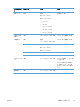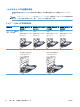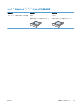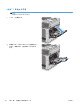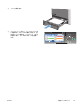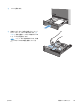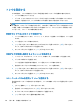HP LaserJet Enterprise M4555 MFP Series-User's Guide
Table Of Contents
- 製品の基本情報
- コントロール パネルのメニュー
- Windows 用ソフトウェア
- Mac でのプリンタの使用
- 接続
- 用紙および印刷メディア
- サプライ品の管理
- 印刷タスク
- Windows で印刷ジョブをキャンセルする
- Windows での基本的な印刷タスク
- Windows でのその他の印刷タスク
- スリープ復帰時 USB 印刷
- コピー
- ドキュメントのスキャンおよび送信
- ファックス
- ファックス機能を設定する
- ファックスの設定
- ファックスを使用する
- ファックスの問題の解決
- 管理と保守
- 問題の解決
- サプライ品とアクセサリ
- サービスおよびサポート
- 製品の仕様
- 規制に関する情報
- 索引

トレイを設定する
以下の場合は、トレイの用紙タイプとサイズの設定を求めるメッセージが自動的に表示されます。
●
トレイに用紙をセットしたとき
●
プリンタ ドライバまたはソフトウェア プログラムを介して印刷ジョブに特定のトレイまたは
用紙タイプを指定したが、トレイが印刷ジョブの設定に合わせて設定されていないとき
注記: [任意のサイズ] 用紙サイズおよび [任意のタイプ] 用紙タイプに設定
したトレイ
1 から
印刷
する
場合は
、このメッセージは
表示されません
。この
状況で
、印刷ジョブでトレイが
指定されていな
い場合、印刷ジョブの用紙サイズおよびタイプの
設定がトレイ
1 にセットされている
用紙と一致し
ていなくても、トレイ 1 から印刷が実行されます。
用紙をセットするときにトレイを設定する
1. トレイに用紙をセットします。トレイ 2、3、4、または 5 を使用している場合は、トレイを閉
めます。
2. トレイ設定メッセージが表示されます。
3. [OK] ボタンをタッチして検出されたサイズおよびタイプを受け入れるか、[変更] ボタンをタッ
チして、別のサイズまたはタイプを選択します。
4. 正しいサイズとタイプを選択して、[OK] ボタンをタッチします。
印刷ジョブの設定に適合するようにトレイを設定する
1. ソフトウェア プログラムで、ソース トレイ、用紙サイズ、および用紙タイプを指定します。
2. プリンタに印刷ジョブを送信します。
トレイを設定する必要がある場合は、トレイ設定メッセージが表示されます。
3. 指定されたタイプとサイズの用紙をトレイにセットし、トレイを閉めます。
4. [OK] ボタンをタッチして検出されたサイズおよびタイプを受け入れるか、[変更] ボタンをタッ
チして、別のサイズまたはタイプを選択します。
5. 正しいサイズとタイプを選択して、[OK] ボタンをタッチします。
コントロール パネルを使用してトレイを設定する
設定を求めるメッセージが表示されない場合でも、トレイの用紙タイプとサイズを設定することがで
きます。
1. [ホーム] 画面の [トレイ] ボタンをタッチします。
2. 設定するトレイの行をタッチして、[変更] ボタンをタッチします。
3. オプションのリストから用紙サイズと用紙タイプを選択します。
4. [OK] ボタンをタッチして選択内容を保存します。
100
第 6 章 用紙および印刷メディア
JAWW